WPS PPT思维导图中快速替换文字的方法
2022-12-16 09:52:21作者:极光下载站
在Wps软件中,我们不仅可以快速替换文字文档、演示文稿中的文字内容,我们还可以在编辑思维导图时快速的替换思维导图中的主题内容。当我们在编辑思维导图时发现自己的用词出现错误时,我们就可以使用查找替换功能对思维导图中的主题内容进行替换。替换的方法也很简单,我们直接点击替换选项,然后在替换页面中输入搜索主题与替换内容,然后就可以使用全部替换功能进行一键替换了。有的小伙伴可能不清楚具体的操作方法,接下来小编就来和大家分享一下wps PPT思维导图中快速替换文字的方法。
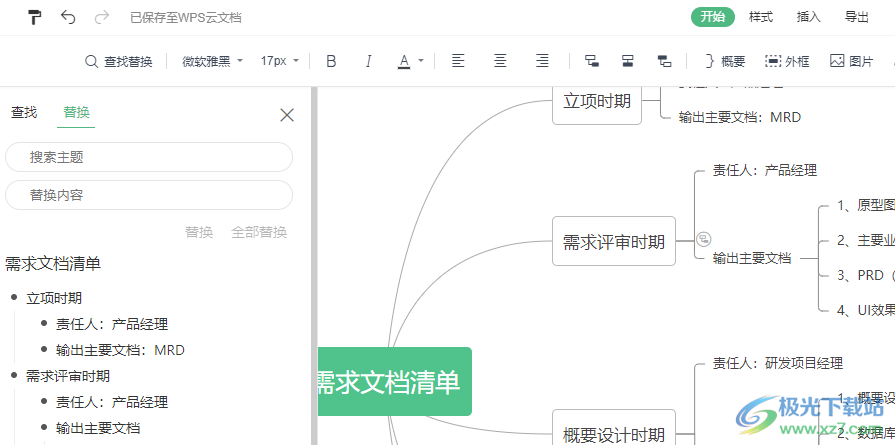
方法步骤
1、第一步,我们先打开wps软件,然后新建或直接打开一个演示文稿,在演示文稿页面中我们找到工具栏中的“插入”工具,点击打开该工具
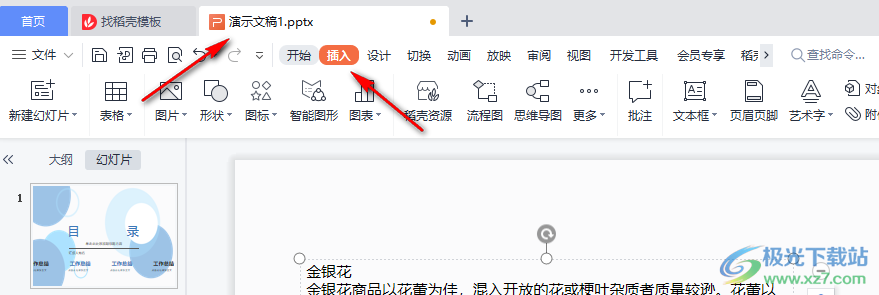
2、第二步,点击“插入”之后,我们在插入的子工具栏中找到“思维导图”选项,点击该选项,然后在弹框中选择一个自己需要的导图模板点击使用
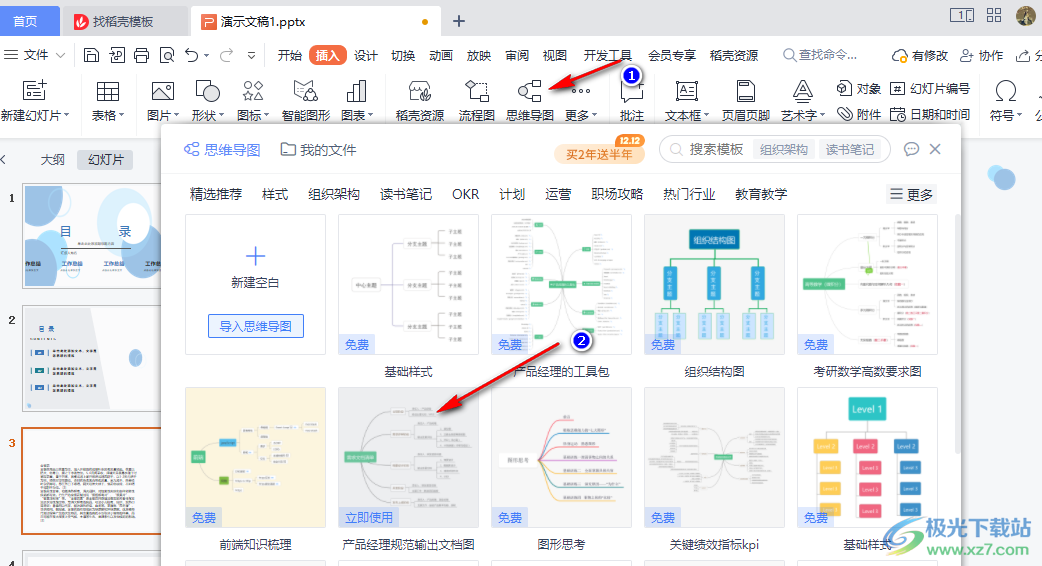
3、第三步,进入思维导图页面之后,我们点击最上方的“开始”选项,然后在子工具栏中点击“查找替换”选项,接着在下拉列表中点击“替换”选项
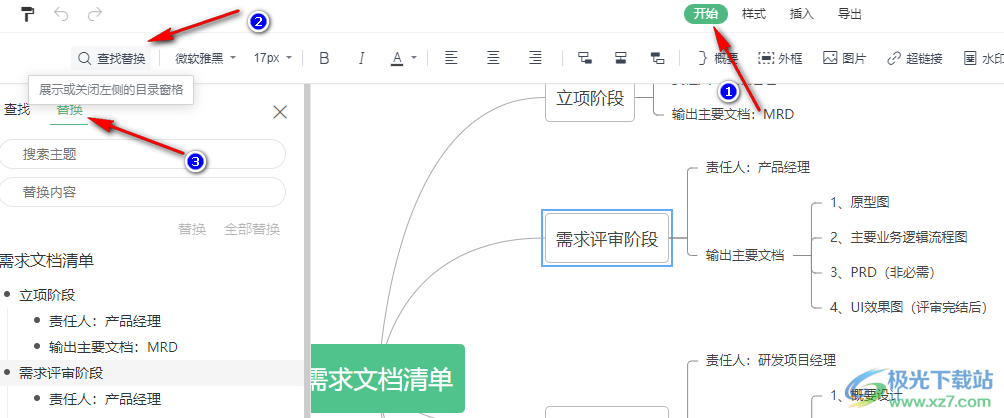
4、第四步,在替换页面中我们先在框中输入搜索主题,再在第二个框中输入替换内容
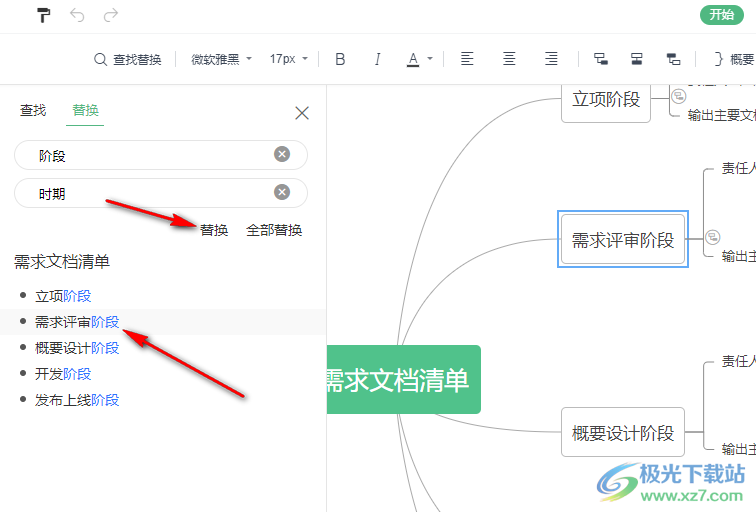
5、第五步,输入内容之后,我们在页面下方就可以看到思维导图中包含该关键词的主题,我们可以选择其中一个主题,然后点击“替换”选项,进行单个替换
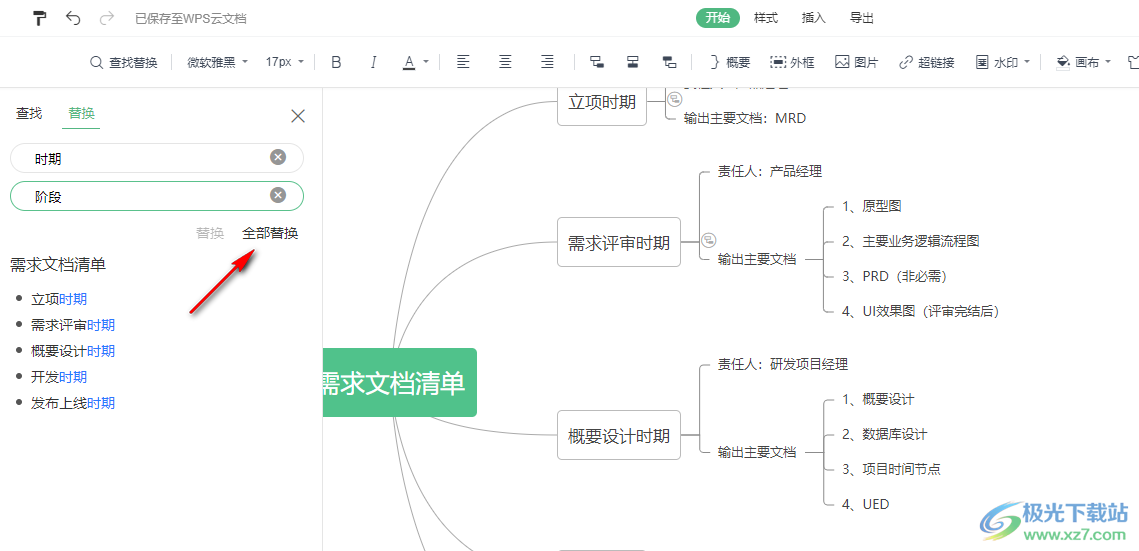
6、第六步,我们也可以直接点击“全部替换”选项,一键将思维导图中所有包含该内容的主题进行替换
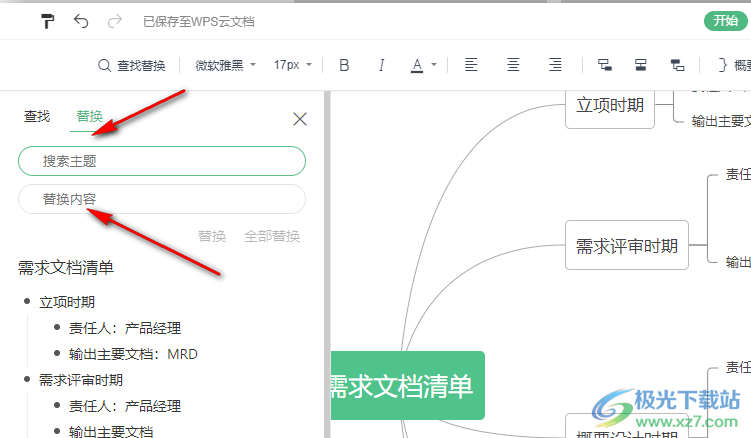
以上就是小编整理总结出的关于WPS PPT思维导图中快速替换文字的方法,我们在演示文稿页面中点击演示文稿选项,进入演示文稿编辑页面之后,我们点击查找替换工具,然后在替换页面中输入搜索主题和替换内容,然后点击全部替换选项即可,感兴趣的小伙伴快去试试吧。
